
come inoltrare la posta con Gmail
Ciao Sono IlMagoDelComputer ed in questo tutorial ti spiegherò come inoltrare email su Gmail, dal browser o dall’app di Gmail oppure dal tuo client di posta preferito con cui gestisci la posta di Gmail.
Inoltrare email
Inoltrare email con Gmail è semplicissimo, puoi farlo in diversi modi con una funzione che si chiama INOLTRA.
Non c’è bisogno di copiare ed incollare a mano il messaggio ricevuto ed inviarlo ad un’altra persona.
Potresti in questo modo tralasciare per errore delle parti del messaggio.
L’inoltro può essere effettuato sia per i messaggi singoli che per tutti quelli provenienti da determinati mittenti, creando degli appositi filtri automatici che smistano la posta per conto nostro.
Puoi altresì scegliere di inoltrare tutti i messaggi che ricevi su Gmail verso un altro tuo indirizzo di posta.
Quindi non perdiamo altro tempo e vediamo subito in dettaglio come inoltrare la posta con Gmail, è facilissimo!
Inoltrare singole e-mail
Iniziamo vedendo subito come inoltrare la posta con Gmail nei casi in cui si vogliono “girare” verso un altro indirizzo di posta elettronica dei messaggi singoli.
L’operazione, come anticipato, è fattibile sia da computer che da mobile.
Trovi tutte le spiegazioni di cui hai bisogno proprio qui di seguito.
Inoltrare email su Gmail dal browser
Vuoi scoprire come inoltrare singoli messaggi di posta elettronica con Gmail agendo da Web?
- apri il browser che di solito usi per navigare in rete dal computer (es.
Safari su Mac, Internet Explorer su Windows) - collegati alla pagina principale del servizio e ad effettuare l’accesso al tuo account, visita il sito www.gmail.com
A login eseguito, non devi far altro che aprire il messaggio da inoltrare cliccando sul suo oggetto nella posta in arriv
- clicca sul pulsante Altro (quello con i tre puntini in verticale)
(punto 1 in figura seguente) collocato in alto a destra - apparirà un menu
- seleziona la voce Inoltra (punto 2 in figura seguente)
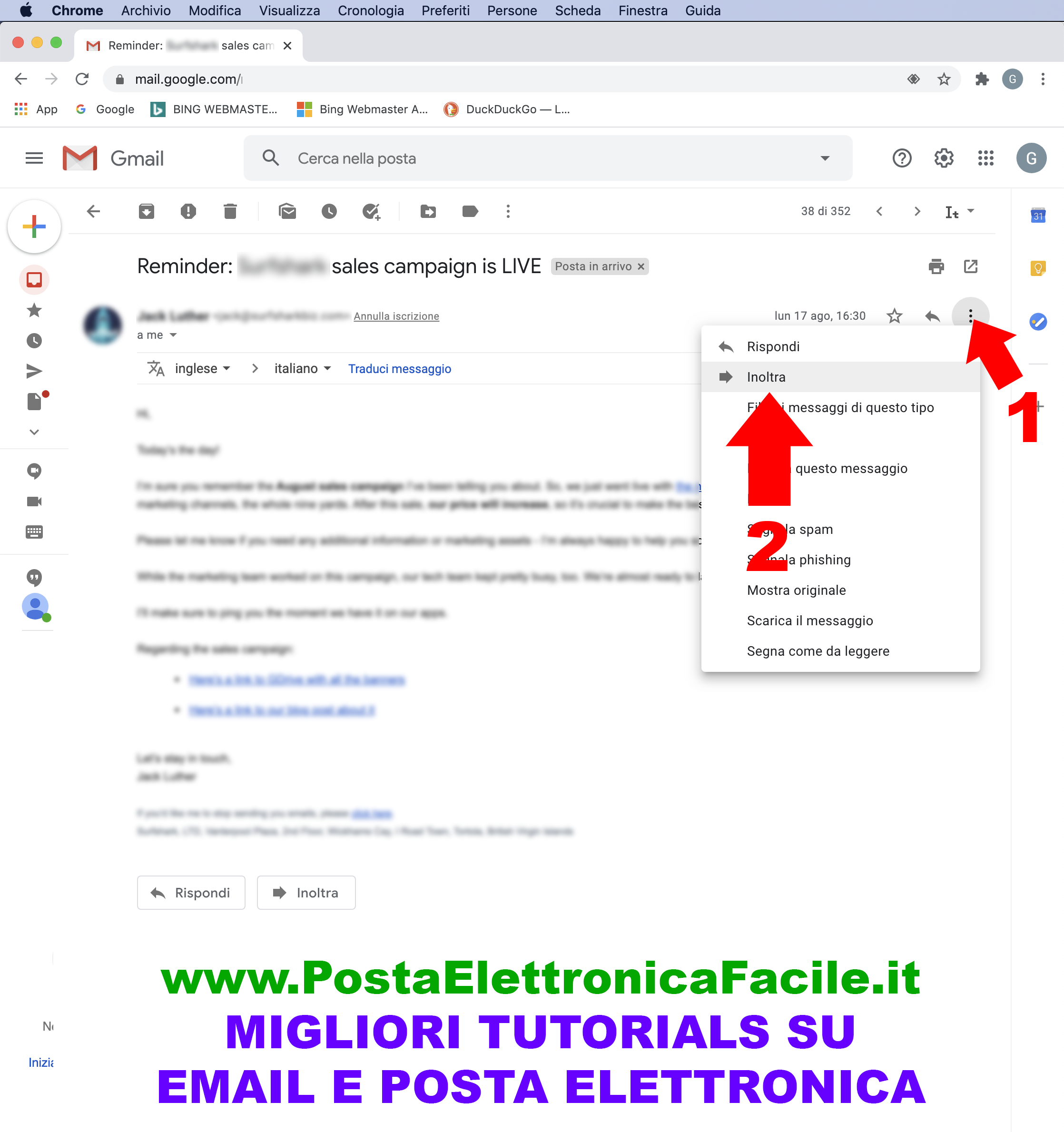
- A questo punto, si aprirà il classico riquadro di composizione del messaggio di Gmail con all’interno il messaggio da inoltrare preceduto dall’intestazione Forwarded message
- e dal riepilogo di mittente, destinatario, data di ricezione e oggetto.
Inoltra il messaggio email
Per inviare il messaggio ad un’altra persona
- scrivi l’indirizzo e-mail del destinatario a cui vuoi inviare il messaggio, nel campo A
(come si fa di solito quando mandi una nuova email) - clicca sul pulsante Invia
puoi modificare liberamente l’oggetto e il corpo del messaggio prima dell’inoltro.
Da app
Se invece ti interessa capire come fare per riuscire ad inoltrare la posta con Gmail intervenendo sui singoli messaggi da smartphone o tablet, il primo passo che devi compiere è quello di avviare l’app del servizio, disponibile sia per Android che per iOS, sul tuo dispositivo ed eseguire l’acceso al tuo account (se necessario).
Una volta visualizzata la schermata principale dell’app
seleziona l’oggetto del messaggio che è tua intenzione inoltrare
premi sul bottone Inoltra (quello con la freccia verso destra) che trovi a fondo schermo e ti ritroverai al cospetto della consueta schermata per la composizione di un nuovo messaggio di posta elettronica con Gmail con all’interno la mail da inoltrare preceduta dall’intestazione Messaggio inoltrato e dal riepilogo di mittente, destinatario, data di ricezione e oggetto.
Per inviare il messaggio
- scrivi dunque l’indirizzo e-mail del destinatario a cui spedirlo nel campo A
- e fai tap sul bottone con l’aeroplano di carta che trovi in alto a destra
- Se vuoi, puoi anche modificare l’oggetto e il corpo del messaggio prima di procedere con l’inoltro.
Inoltrare tutte le e-mail di specifici mittenti
Nel caso in cui tu voglia inoltrare la posta con Gmail automaticamente verso un dato indirizzo e-mail e magari gestire al meglio la cosa andando a creando dei filtri personalizzati, la procedura è un po’ più lunga ma ugualmente semplice da portare a compimento.
Qui sotto trovi tutte le indicazioni su come procedere.
L’operazione, te lo anticipo, non è però fattibile da mobile.
Configurare l’inoltro
Se stai agendo da Web, per poter inoltre la tua corrispondenza elettronica con Gmail in maniera automatica verso un dato indirizzo, il primo passo che devi compiere è quello di avviare il browser Web che di solito usi per navigare in rete dal computer (es.
Chrome), collegarti alla pagina principale del servizio e ad effettuare l’accesso al tuo account (se necessario).
- vai nelle impostazioni di Gmail cliccando sull’icona dell’ingranaggio in alto a destra
- seleziona la voce Impostazioni dal menu che compare.
- Nella pagina che si apre
- recati nella scheda Inoltro e POP/IMAP che sta in alto
- clicca sul pulsante Aggiungi un indirizzo di inoltro che trovi in corrispondenza della sezione Inoltro:.
Digita quindi l’indirizzo di posta elettronica verso il quale vuoi inoltrare automaticamente i messaggi da Gmail nel campo apposito che vedi comparire su schermo e clicca prima su Avanti, su Procedi e su OK.
IMMAGINE QUI 3
A questo punto, devi convalidare l’inoltro dei messaggi da Gmail all’indirizzo di posta digitato collegandoti a quest’ultimo e cliccando sul link di conferma incluso nel messaggio ricevuto da Google.
Nella pagina che successivamente andrà ad aprirsi dovrai poi fare clic sul pulsante Conferma.
- torna alle impostazioni di Gmail
- digita il codice di conferma dell’operazione ricevuto da Google mediante e-mail (sempre quella che conteneva il link per abilitare la deviazione)
- nel campo codice di conferma che trovi in corrispondenza della dicitura Verifica email@emal.com (al posto di email@email.com trovi indicato l’indirizzo di posta verso cui desideri inoltrare i messaggi di Gmail).
- premi sul pulsante Verifica adiacente.
Apponi dunque un segno di spunta accanto alla voce Inoltra una copia della posta in arrivo a, seleziona l’indirizzo di posta elettronica per l’inoltro dal menu a tendina che sta accanto e scegli l’operazione da compiere dopo l’inoltro dal menu e. A seconda delle tue necessità, puoi decidere se conservare tutti i messaggi inoltrati nella posta in arrivo di Gmail, se segnarli come letti, se archiviarli oppure se eliminarli automaticamente.
IMMAGINE QUI 4
A modifiche completate, premi sul bottone Salva modifiche collocato nella parte in basso della pagina per salvare le impostazioni.
A conferma del buon esito dell’operazione, vedrai apparire un avviso nella parte in alto della pagina che scomparirà in automatico dopo una settimana.
Configurare i filtri
Compiuti i passaggi di cui sopra sei pronto, se vuoi, a creare il tuo filtro per l’inoltro automatico dei messaggi di lavoro. Per cui, clicca sulla freccetta presente nella parte destra della barra di ricerca che si trova in alto e, nel riquadro che compare, digita l’indirizzo e-mail del mittente di cui vuoi inoltrare i messaggi automaticamente nel campo Da.
A questo punto, clicca sul pulsante Crea filtro che sta in basso a destra, metti il segno di spunta accanto alla voce Inoltra a, seleziona l’indirizzo verso cui inoltrare le e-mail dal menu a tendina adiacente e clicca sul pulsante Crea filtro per attivare l’inoltro automatico.
IMMAGINE QUI 5
È fatta! Da questo momento in poi, tutte le e-mail ricevute dal mittente indicato nel filtro, verranno “girate” automaticamente all’indirizzo di posta scelto per l’inoltro.
Contento?
E ricorda, oltre che in base al mittente, l’inoltro può essere fatto anche in base all’oggetto dei messaggi e ad altri criteri liberamente impostabili nei filtri.
Puoi settare il tutto, a seconda di quelle che sono le tue preferenze ed esigenze, intervenendo sulle opzioni apposite che ti vengono mostrate dopo aver fatto clic sulla freccetta annessa al campo di ricerca di Gmail.
In caso di ripensamenti
Ci hai ripensato e vuoi disattivare le funzioni appena impostate per l’inoltro della posta?
Da computer
avvia il programma per navigare in rete che generalmente utilizzi (es.
Chrome)
collegati alla home page del servizio ed esegui l’accesso al tuo account (se necessario).
Per annullare tutti gli “effetti” dei filtri (se impostati), ti basta fare clic sul simbolo dell’ingranaggio che trovi in alto a destra, selezionare Impostazioni dal menu che si apre e poi la scheda Filtri e indirizzi bloccati.
Nella nuova pagina visualizzata, clicca sulla voce elimina che trovi in corrispondenza del filtro precedentemente creato di cui vuoi sbarazzarti e premi su OK per confermare la scelta fatta.
IMMAGINE QUI 6
Per annullare invece l’inoltro vero e proprio, seleziona la scheda Inoltro e POP/IMAP che sta sempre in alto e scegli l’opzione Disattiva inoltro che trovi in corrispondenza della sezione Inoltro:. Conferma dunque la tua scelta premendo sul bottone Salva modifiche che trovi in basso.
IMMAGINE QUI 7
Procedendo in tal modo, andrai a disattivare la procedura di inoltro in via temporanea.
Di conseguenza, potrai ripristinarne il funzionamento in qualsiasi momento semplicemente scegliendo l’opzione Inoltra una copia della posta in arrivo a sottostante e selezionando l’indirizzo e-mail di riferimento.
Se poi invece che disattivare in maniera temporanea la deviazione dei messaggi vuoi disabilitare la funzione definitivamente, dal menu a tendina che trovi accanto alla voce Inoltra una copia della posta in arrivo a seleziona l’opzione Rimuovi mail@mail.com (al posto di mail@mail.com trovi indicato l’indirizzo di posta elettronica scelto per l’inoltro), clicca su OK e sul bottone Salva modifiche che sta in basso.
Risolvere dubbi e problemi
Hai seguito per filo e per segno le mie istruzioni su come inoltrare la posta con Gmail ma qualcosa non ti è ancora chiaro?
Allora fa’ così:
visita la sezione online dedicata all’assistenza ufficiale per Gmail che “big G” ha allestito sul proprio sito Internet.
Ci troverai tantissimi quesiti con risposta già pronta e numerosi tutorial relativi, appunto, al funzionamento di Gmail.
Per servirtene, seleziona la categoria di riferimento dalla parte al centro della pagina, fai clic sull’argomento di tuo interesse e consulta le informazioni che trovi nella pagina Web che successivamente ti sarà mostrata.
Se procedendo in tal modo non riesci a trovare le informazioni di cui hai bisogno, effettua una ricerca per parola chiave digitando la keyword di riferimento nel campo di ricerca che sta in altro e selezionando il suggerimento pertinente tra quelli che vedi comparire.
Un altro sistema che hai dalla tua per ricevere supporto riguardo il funzionamento del famoso servizio di posta consiste nel consultare la sezione del forum dei prodotti Google dedicata, appunto, a Gmail.
Li potrai ricevere assistenza sia da parte di Google che da parte di altri utenti che, come te, utilizzano i servizi dell’azienda.
Per cercare discussioni interessanti, usa la barra in alto e clicca sul titolo di quella che pensi possa tornarti utile dall’elenco che compare.
Volendo, puoi anche intavolare tu stesso una nuova discussione facendo clic sul bottone apposito che trovi nella parte in alto della pagina.
Per maggiori dettagli in tal senso e per scoprire quali sono gli altri sitemi che hai dalla tua per poterti mettere in contatto con Google e ricevere assistenza, ti invito a fare riferimento alla mia guida su come contattare Google mediante cui ho provveduto a parlarti della questione con dovizia di particolari.